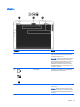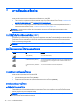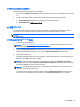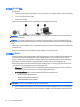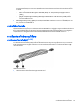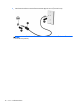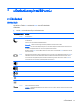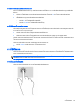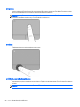User Guide - Linux
การใชสวนควบคุมในระบบปฏิบัติการ
วิธีปิดหรือเปิดใชงานอุปกรณเครือขายแบบไรสายหรือใชสาย
1. คลิกขวาที่ไอคอน Network Connection (การเชื่อมตอเครือขาย) ในสวนของการแจงเตือนที่ดานขวาสุดของทาสก
บาร
2. เมื่อตองการเปิดหรือปิดการใชงานอุปกรณตอไปนี้ ใหเลือกหรือลางตัวเลือกใดตัวเล
ือกหนึ
่
งดังตอไปนี้
● Enable Networking (เปิดใชงานระบบเครือขาย) (อุปกรณเครือขายทั้งหมด)
● Enable Wireless (เปิดใชงานระบบไรสาย)
การใช WLAN
การเชื่อมตอไรสายเป็ นการเชื่อมตอคอมพิวเตอรเขากับเครือขาย Wi-Fi หรือ WLAN เครือขาย WLAN ประกอบดวย
คอมพิวเตอรและอุปกรณเสริมอื่นๆ ที่เชื่อมตอเขาดวยกันผานเราเตอรไรสายหรือจุดเขาใชงานระบบไรสาย
หมายเหตุ: เมื่อสรางการเชื่อมตอแบบไรสายหรืออนุญาตใหผูใชในเครือขายสามารถเขาถึงได จะมีพรอมตแสดงขึ
้
นใหคุณ
ป อนรหัสผาน Root
การเชื่อมตอเครือขาย WLAN ที่มีอยู
1. ตรวจสอบวาอุปกรณ WLAN เปิดอยู
หมายเหตุ: โปรดดู ทําความรูจักกับคอมพิวเตอรของคุณ ในหนา 3 สําหรับขอมูลเพิ่มเติมเกี่ยวกับการระบุตําแหนง
ของปุมไรสายบนคอมพิวเตอรของคุณ
2. คลิกไอคอน Network Connection (การเชื่อมตอเครือขาย) ในสวนของการแจงเตือนที่ดานขวาสุดของทาสกบาร
เครือขายไรสายที่พรอมใชงานแสดงอยูในรายการภายใตหัวขอ Wireless Networks (เครือขายไรสาย)
3. คลิกเครือขายไรสายที่ตองการ
หากเป็ นเครือขาย WLAN ที่
รองรับการรักษาความปลอดภัย จะมีพรอมตใหคุณป อนรหัสความปลอดภัยของเครือขาย
พิมพรหัส แลวคลิก OK (ตกลง) เพื่อทําการเชื่อมตอ
หมายเหตุ: เมื่อตองการเชื่อมตอเครือขายที่ตรวจไมพบโดยอัตโนมัติ ใหคลิกไอคอน Network Connection
(การเชื่อมตอเครือขาย) และเลือก Connect to Hidden Wireless Network (เชื่อมตอกับเครือขายไรสายที่ซอน
อยู) ป อนขอมูล ESSID และตั้งค
าพารามิเตอรการเขารหัส
หมายเหตุ: หากไมมี WLAN แสดงอยูในรายการ และเครือขายของคุณไมไดซอนอยู แสดงวาคุณอยูนอกระยะการ
เชื่อมตอของเราเตอรหรือจุดเขาใชงานไรสาย
หากคุณไมเห็นเครือขายที่คุณตองการเชื่อมตอ ใหคลิกขวาที่ไอคอน Network Connection (การเชื่อมตอเครือ
ขาย) ในสวนของการแจงเตือนดานขวาสุดของทาสกบาร แลวคลิก Edit Connections (แกไขการเชื่อมตอ)
การใช WLAN 13